Fitur After Jump Break atau Read more atau Baca selengkapnya merupakan teknik menyembunyikan sebagian isi artikel pada homepage agar tampak tidak terlalu panjang. Fitur ini memungkinkan anda membuat ringkasan posting (Summaries Posting), jadi posting muncul lagi sebagai intro berisi link untuk Read More.
Pengunjung akan lebih mudah mengeksplorasi halaman blog dan jika berminat membaca lebih lanjut artikelnya, maka ia tinggal menekan link 'Read more' atau 'baca selengkapnya', seperti di bawah ini :
Teknik ini sangat banyak disukai para Blogger karena cara ini mempercepat loading blog dan tampak lebih elegan dan profesional.
Membuat READ MORE Dengan Menggunakan Fitur Bawaan BLOGGER
Fiture ini sebenarnya disediakan blogger.com. Cara meng-akses, masuklah ke Dashboard | Pengaturan (Setting)| Feed Situs. Pada kotak Izinkan Feed Blog Anda bisa memilih : Tak Satu pun atau Penuh atau Singkat atau Sampai Lompat Baris (After Jump Break). Maka Anda pilih Sampai Lompat Baris seperti dibawah ini :
| Izinkan Feed Blog | Sampai Lompat Baris Pilih Penuh untuk mensindikasikan seluruh konten entri Anda. Pilih Sampai Lompat Baris (‘After Jump Break’) untuk menampilkan semua konten entri sebelum lompatan Anda. Pilih Singkat untuk mensindikasikan sekitar 400 karakter pertama. Jika Anda memilih Tak Satupun, blog Anda tidak akan disindikasikan dan kontennya tidak akan diindeks oleh Penelusuran Blog Google. Setelan ini akan diterapkan ke semua jenis umpan (Entri, komentar dan umpan komentar per entri). |
Langkah selanjutnya sebagai berikut :
Tentukan awal dan akhir dari bagian artikel yang disembunyikan dapat dilakukan langsung dari editor posting, tanpa perlu perubahan HTML. Pertama, tetapkan dimana Anda ingin membuat Jump break (Lompat Baris) dan tempatkan kursor pada posisi tersebut. Setelah itu cukup klik ikon toolbar Insert Jump Break.
Dengan meng-klik ikon tersebut akan menyisipkan bar abu-abu pada titik kursor, menggambarkan dimana letak break akan tampak pada posting Anda. Meskipun demikian bar ini dapat diseret (drag), sehingga Anda dapat selalu memposisikan kembali posisi setelah penyisipan.
Jika Anda tidak menggunakan Editor Posting terbaru, Anda masih dapat menyisipkan break (jump break) dalam mode Edit HTML dengan menambahkan snippet ini <!-- more –> pada tempat dimana Anda ingin meletakkan break tersebut. (seperti dibawah ini).
Setelah Anda tetapkan lokasinya dalam posting, maka siap dipublikasikan. Setelah penerbitan, Anda akan melihat bahwa link Read More ditempatkan di mana Anda mengatur break. Dengan mengklik link Read More akan ditampilkan teks lengkap dari posting tersebut.
Hanya saja kadang hasilnya tak efektif, saat ini saya tidak bisa masuk ke Editing Posting di Blogger baik ke Mode HTML maupun Mode Compose, jadi untuk editing saya migrasi ke Windows Live Writers.
Jika Anda ingin mengubah teks Read More dengan frase kustom (frase yang sesuai dengan keinginan) Anda, caranya :
Masuklah dari akses Layout | Elemen Halaman. | Edit pada widget Blog Post di MAIN COLUMN, dan ubahlah Post page link text tersebut dengan teks apapun yang Anda sukai. (LIHAT DI BAWAH INI).
Sebagai catatan :
fitur READ MORE tak mengubah bagaimana posting Anda muncul di feed. Anda dapat mengkonfigurasi opsi feed posting. Caranya : Masuk ke Pengaturan(Settings) | Dasar | Situs Feed, dan mengedit Allow Blog Feeds.
Pemasangan READ MORE Menggunakan Customized Third-Party Template
Untuk mereka yang menggunakan customized third-party template (template pihak ketiga yang telah disesuaikan), maka Anda harus menambahkan potongan kode untuk membuat Breaks ini bisa bekerja. Caranya : Masuklah ke akses Layout (Rancangan) | Edit HTML, dan backup terlebih dahulu template anda dengan mengklik link Download Full Template di bagian atas halaman.
Hal ini akan men-download versi XML dari template Anda dan dapat di-upload kelak kapan saja dibutuhkan. Setelah mem-backup template, kliklah kotak centang Expand Template Widget, dan lakukan scan (memindai) pada HTML ini untuk mencari snippet (potongan) berikut :
<data:post.body/>
Setelah Anda tentukan lokasi kode tersebut, lakukan PASTE snippet berikut langsung di bawahnya.
<b:if cond='data:post.hasJumpLink'>
<div class='jump-link'>
<a expr:href='data:post.url + "#more"'>
<data:post.jumpText/></a>
</div>
</b:if >
After you've pasted in the code, click Save and then you're done!
Source : http://buzz.blogger.com/2009/09/you-might-as-well-jump.html
<Wallaahu a’lamu bis sawwab>
The Quote Inspire Me to ISLAM




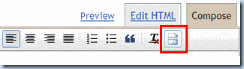
![clip_image002[6] clip_image002[6]](https://blogger.googleusercontent.com/img/b/R29vZ2xl/AVvXsEjmMHjOg67ACL-i1s_Sqt1HqZ9rKVryJZz-CEUuy6YwWTfG8KhIhSiHvyuTd2hP-k7EzgGlsGpYx_DeLdknvPHGEUowORgWVNJmDB82RtPyockyVPnqexF-9ZknVzzfkK9RzM-44IxbOJGR/?imgmax=800)
![clip_image002[8] clip_image002[8]](https://blogger.googleusercontent.com/img/b/R29vZ2xl/AVvXsEjlCrTIytJDYoEoBHg6qW7AY7XZmXYfW2-85gdrLFo29sTdt97WKtpzIdjOL68UOHxtojO0klz6j4FqcYXD2A0oMwNw6bjaL6UGrBiyoZl6uvRwdRsUmOi2FKshklMKFNLcVO_xHbezoBjL/?imgmax=800)














































0 komentar dan respon:
Posting Komentar